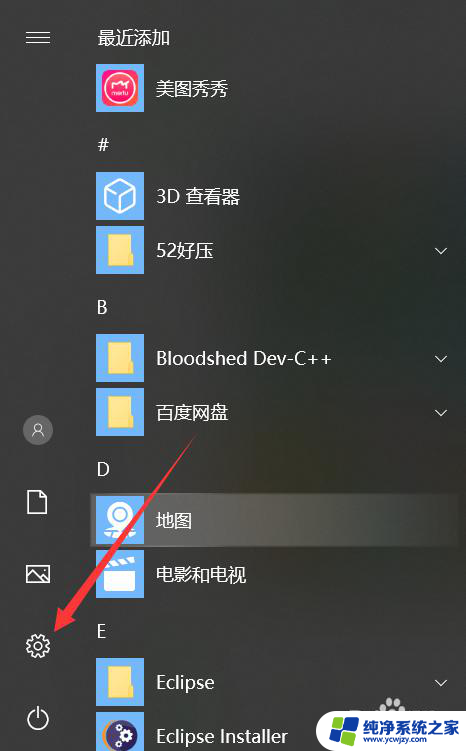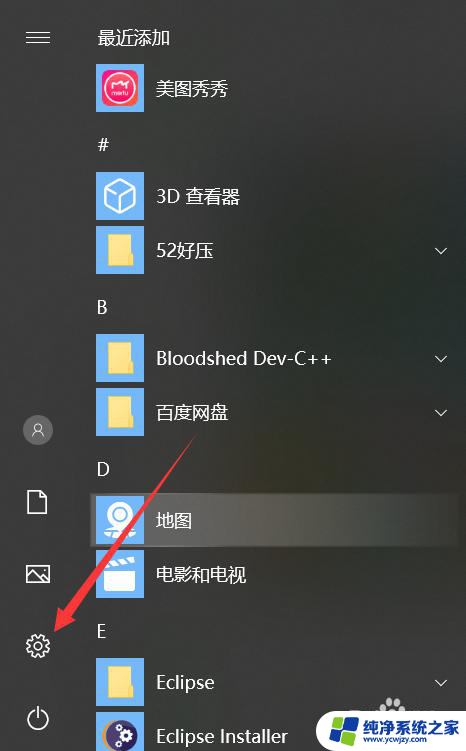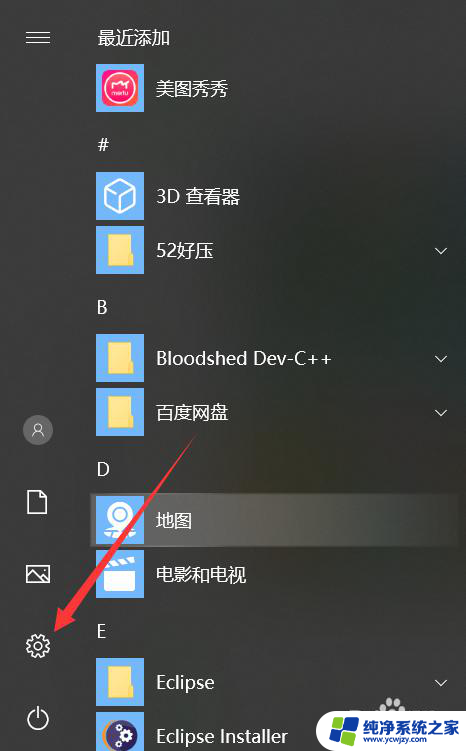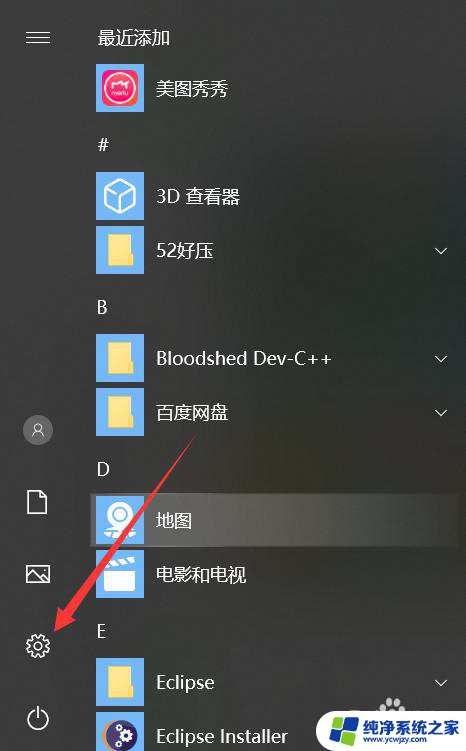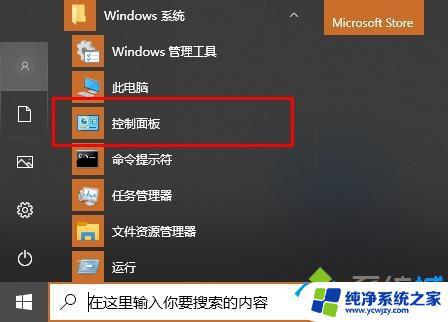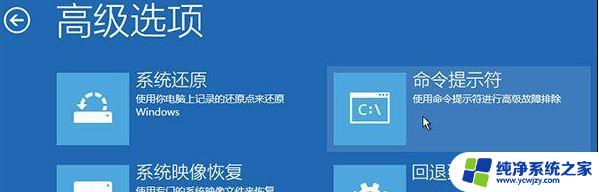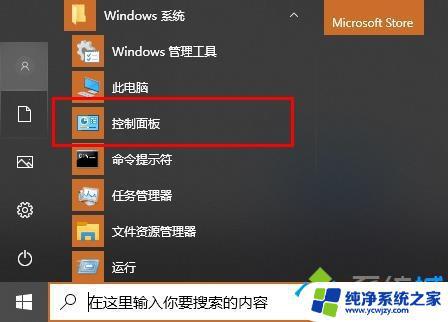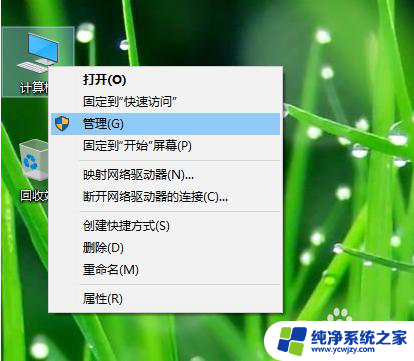win10关机点不了 win10无法正常关机重启怎么办
更新时间:2023-09-14 17:04:08作者:jiang
win10关机点不了,近年来随着电脑操作系统的升级和更新,许多用户在使用Win10系统时遇到了一些问题,其中之一就是关机点不了或无法正常关机重启的情况,这个问题给用户带来了不便和困扰,因为无法正常关机可能会导致数据丢失或系统出现故障。当我们遇到这种情况时,应该如何解决呢?本文将为大家介绍一些解决方法,希望能帮助到遇到这个问题的用户。
具体方法:
1.打开【设置】,如图所示。
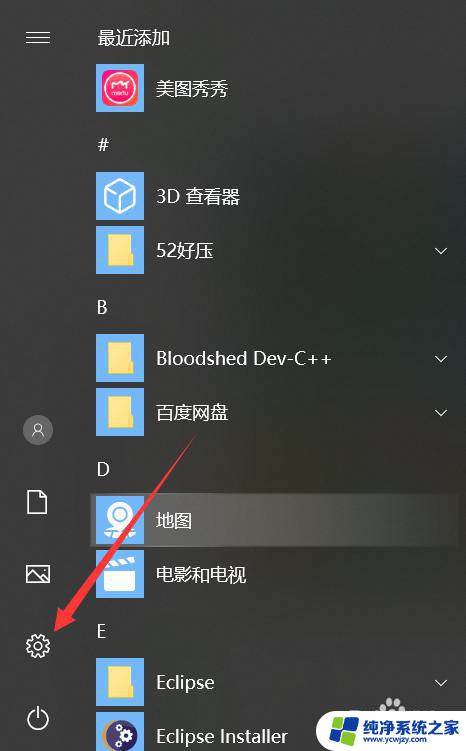
2.输入【控制面板】,如图所示。
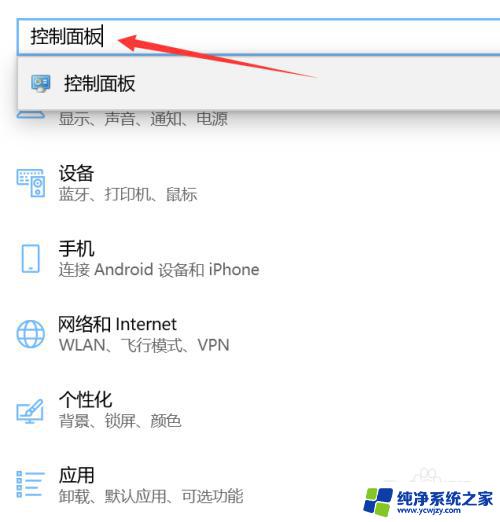
3.找到【电源选项】,如图所示。
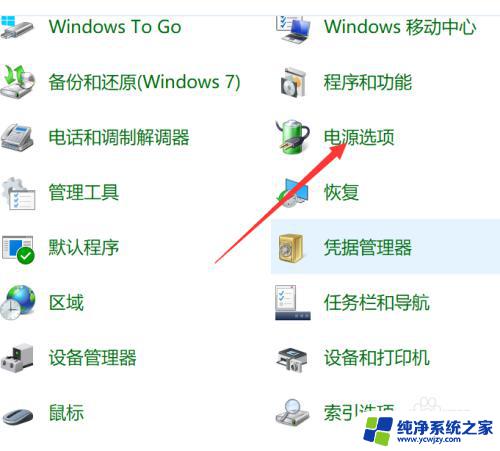
4.点击【选择电源按钮的功能】,如图所示。
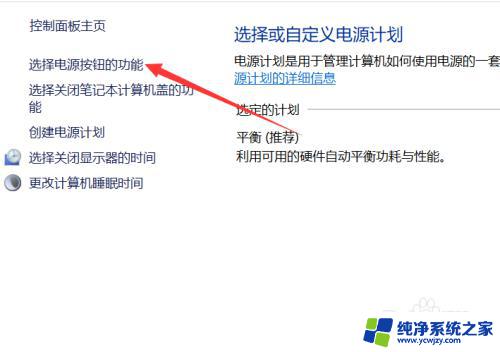
5.打开【更改当前不可用设置】,如图所示。
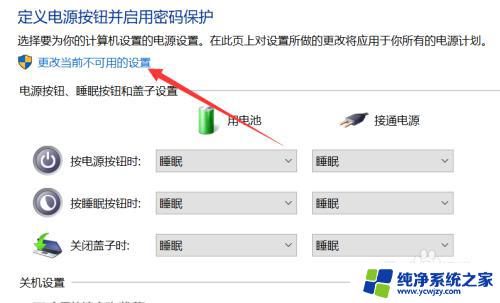
6.勾选【启用快速启动】,点击【保存修改】。电脑就可以关机了,如图所示。
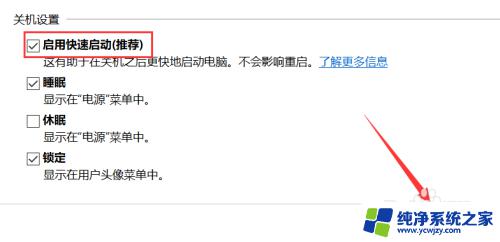
以上就是win10无法关机的全部内容,如果你遇到了同样的问题,可以参照小编的方法来解决,希望这篇文章能对你有所帮助。